使用U盘安装Windows系统的完整教程(轻松学会使用U盘安装Windows系统,实现简便快捷的系统安装)
![]() lee007
2023-12-01 18:30
515
lee007
2023-12-01 18:30
515
在传统的方式中,安装Windows系统通常需要使用光盘来进行。然而,随着科技的不断进步,使用U盘进行系统安装变得越来越普遍。本篇文章将详细介绍使用U盘安装Windows系统的方法和步骤,帮助读者快速实现简便快捷的系统安装。
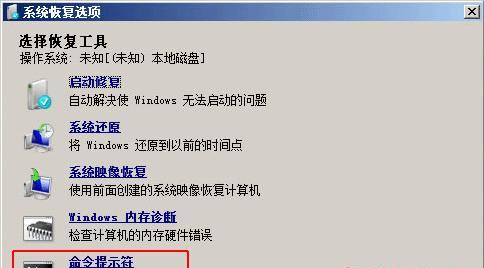
准备工作:选购适用的U盘
在开始使用U盘进行Windows系统安装之前,首先需要确保选择一款适用的U盘。关注U盘的容量、读写速度等因素,选择合适的U盘对于系统安装的顺利进行至关重要。
下载Windows系统ISO文件
在进行U盘安装之前,我们需要先下载Windows系统的ISO文件。这可以通过官方网站或其他可靠的渠道进行下载。确保下载的ISO文件版本和你要安装的Windows系统版本一致。
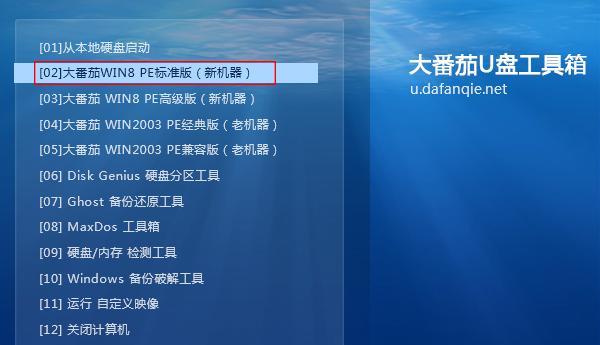
制作可启动U盘
制作一个可启动的U盘是进行U盘安装的基础。我们可以使用一些第三方工具来完成这一步骤,比如Rufus、WinToUSB等。选择合适的工具并按照步骤进行操作,将ISO文件写入U盘并使其可启动。
备份重要数据
在进行系统安装之前,为了避免数据的丢失和损坏,我们强烈建议备份重要数据。这可以通过将数据复制到其他存储介质或进行云备份来实现。确保重要数据的安全是系统安装前必不可少的一步。
进入BIOS设置
在安装系统之前,我们需要进入计算机的BIOS设置界面,并将U盘设置为启动设备。这可以通过在计算机开机时按下特定的按键(通常是DEL、F2或F12)来实现。根据自己计算机品牌和型号的不同,选择正确的按键。
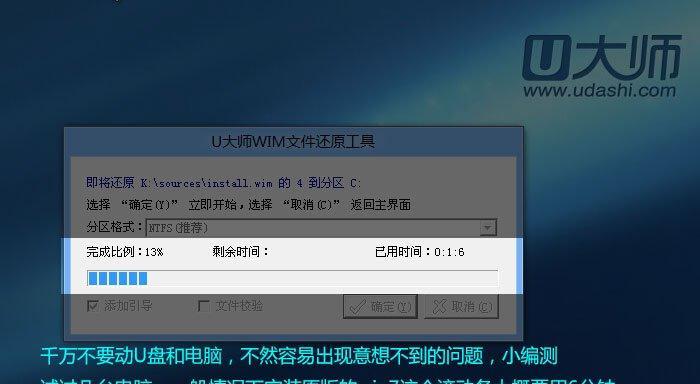
启动U盘安装程序
重启计算机后,确保U盘已插入计算机,并等待计算机启动。当看到屏幕上显示“按任意键启动”时,迅速按下任意键,启动U盘安装程序。
选择语言和安装选项
在启动了U盘安装程序后,我们需要选择适当的语言和其他安装选项。这包括系统语言、键盘布局、时区等。根据个人需求进行选择,并点击“下一步”。
接受许可协议
在进行系统安装之前,我们需要接受Windows系统的许可协议。仔细阅读协议内容,确保理解其中的条款和条件,并勾选“我接受许可条款”复选框。
选择安装类型
在安装过程中,我们可以选择不同的安装类型,包括新安装或升级。根据个人需求进行选择,并点击“下一步”继续。
选择安装位置和分区
在选择安装类型后,我们需要选择系统的安装位置和进行分区设置。根据实际情况选择合适的磁盘和分区方案,并点击“下一步”。
系统安装
完成了以上步骤后,系统安装程序将开始自动安装Windows系统。这个过程可能需要一段时间,取决于计算机硬件性能和系统文件大小。
设置用户名和密码
在安装完成后,系统将要求我们设置用户名和密码。选择一个易于记住且安全性较高的用户名和密码,并点击“下一步”。
个性化设置
在用户名和密码设置完成后,我们可以根据个人喜好进行一些个性化的设置,如选择桌面背景、安装必要的驱动程序等。
更新系统和安装驱动
为了确保系统的正常运行和最新功能的使用,我们需要连接到网络并更新Windows系统。此外,还需要安装相应的驱动程序,以保证硬件设备的正常工作。
安装常用软件和配置
完成了系统的更新和驱动的安装后,我们可以根据个人需求安装所需的常用软件,并进行一些系统配置,以实现更好的使用体验。
通过本文所介绍的步骤,我们可以轻松地使用U盘进行Windows系统的安装。相比传统的光盘安装方式,使用U盘不仅方便快捷,还能避免光盘损坏和数据丢失的风险。希望读者能够通过本文了解到使用U盘安装Windows系统的方法和步骤,并成功完成自己所需的系统安装。
转载请注明来自装机之友,本文标题:《使用U盘安装Windows系统的完整教程(轻松学会使用U盘安装Windows系统,实现简便快捷的系统安装)》
标签:盘安装
- 最近发表
-
- 手枪制造的全过程(从设计到组装,探秘手枪制造的奥秘)
- 奔腾G2020如何成为新时代的潮流标杆(引领时尚潮流,开创未来驾驶体验)
- 苹果手机(一部引领时代的智能手机)
- 探索Windows8优化大师的功能和效果(优化大师——释放Windows8系统潜能的关键)
- GalaxyNote3Neo(强大功能与出色性能,满足你的各种需求)
- 方太1501热水器如何满足您的家庭热水需求(高效节能,安全可靠的家用热水器选择)
- 探索大神F1Plus的卓越性能与先进功能(领先一步的智能手机体验,大神F1Plus惊艳登场)
- 联想310s15性能评测(一款高性能的笔记本电脑值得拥有)
- 金立s10c(一款实用高性价比的手机选择)
- 酷派Y82-520(全面评析酷派Y82-520手机的配置、功能和用户体验)

